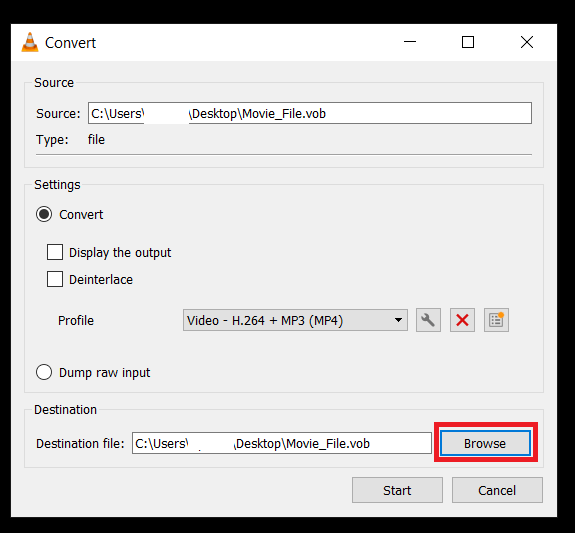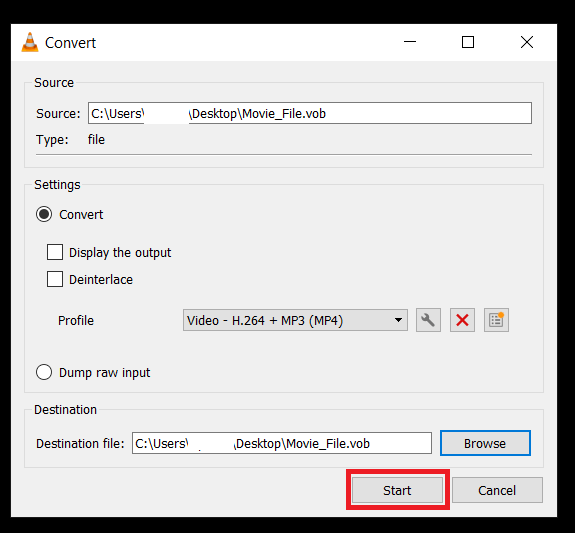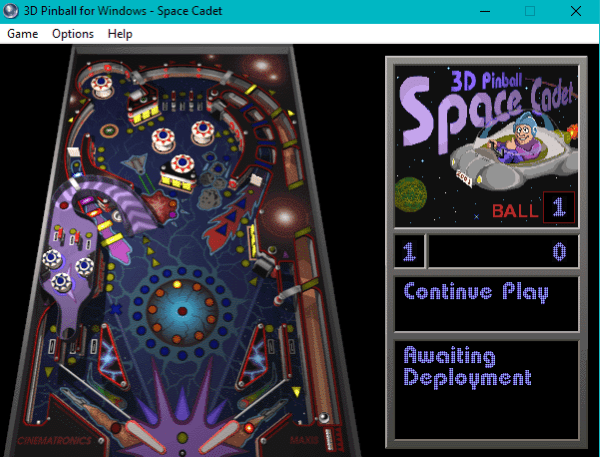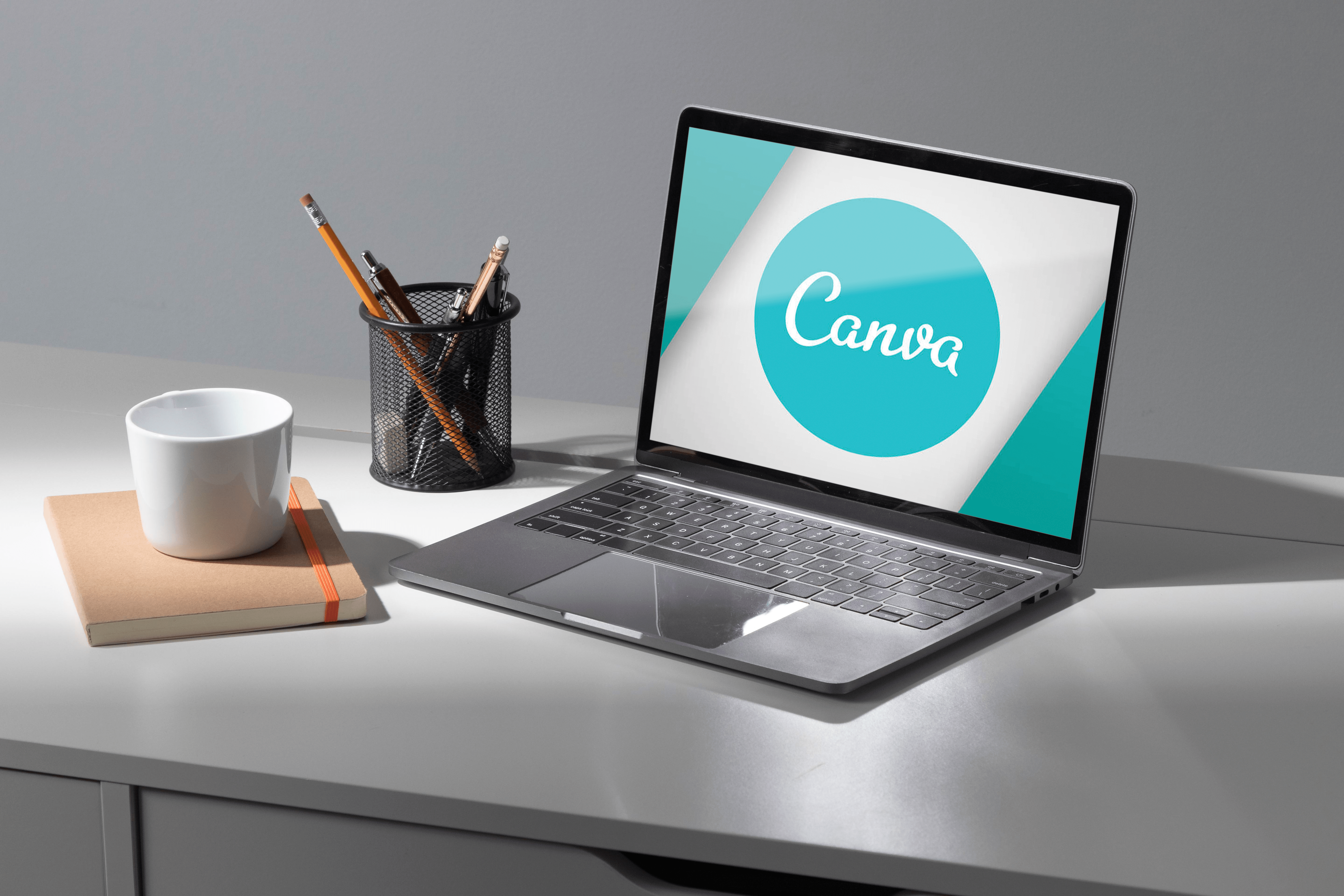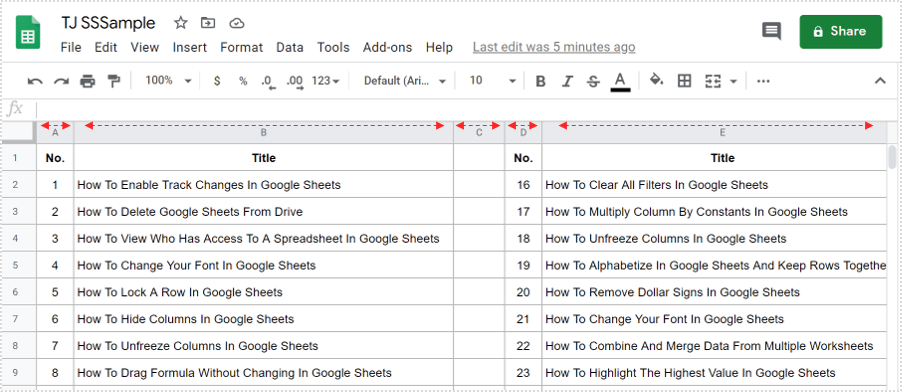Як перетворити файл VOB в MP4
Перетворення файлу VOB у MP4 — це єдиний варіант, якщо ви хочете насолоджуватися улюбленими DVD-дисками на своєму телефоні. Пристрої Android і iOS підтримують цей універсальний формат. Ви можете конвертувати файл онлайн або за допомогою настільного додатка. У цій статті ми розглянемо найкращі варіанти онлайн та настільних комп’ютерів.

Онлайн-рішення для перетворення файлів VOB в MP4
Якщо ви шукаєте швидке одноразове рішення і не бажаєте завантажувати та встановлювати програми на свій комп’ютер, ви можете конвертувати свій файл VOB онлайн. Більшість сайтів безкоштовні, хоча деякі потребують реєстрації. Майте на увазі, що сайти перетворення зазвичай мають обмеження розміру файлу. Давайте розглянемо найкращі конверсійні сайти.
Онлайн конвертер
Online Video Converter — популярний онлайн-конвертер форматів. Ви можете використовувати його для конвертації величезного діапазону відео та аудіофайлів. Це безпечно, надійно та безкоштовно. Ось як конвертувати ваші файли VOB в MP4 за допомогою онлайн-конвертера відео:
- Відкрийте браузер і перейдіть на домашню сторінку Online Converter.
- Виберіть MP4 зі спадного меню в Відео конвертер розділ.
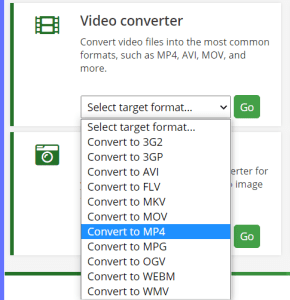
- Це приведе вас до Перетворення відео в MP4 розділу сайту, клацніть Виберіть Файли або перетягніть, щоб завантажити файл.
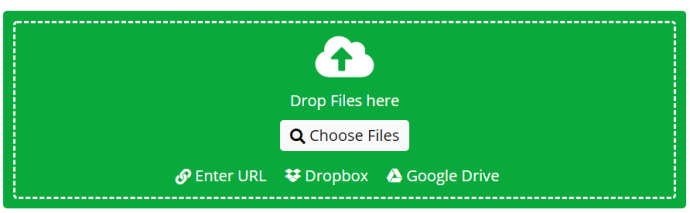
- Встановіть параметри в Додаткові налаштування розділ за вашим бажанням. Ви можете встановити розмір вихідного файлу, розмір екрана, бітрейт, якість звуку, відеокодек тощо. Якщо ви хочете зберегти свої налаштування для майбутніх перетворень, вам доведеться увійти.
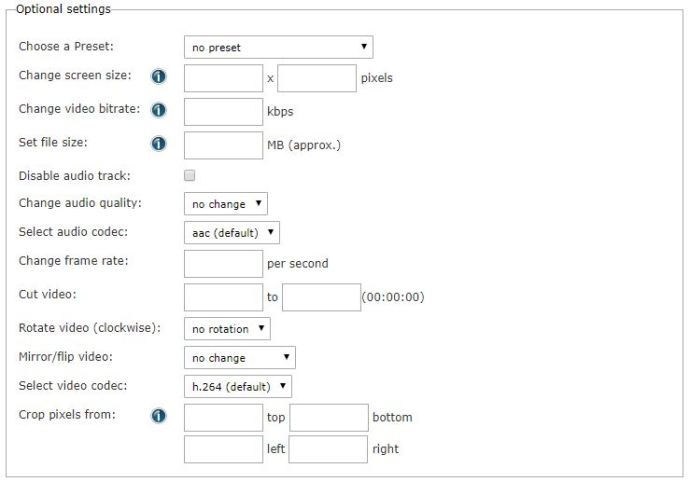
- Введіть URL-адресу відео, яке потрібно конвертувати, або знайдіть на комп’ютері файл VOB. Крім того, ви можете конвертувати файл з Dropbox або Google Drive.
- Натисніть кнопку Почати перетворення кнопку.
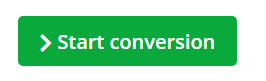
- Після завершення перетворення Online Converter перенаправить вас на сторінку, з якої ви можете завантажити щойно створене відео MP4.
Замзар
Як і Online Converter, Zamzar є безкоштовним сайтом для онлайн-конвертації. Ви також можете використовувати цей сайт для керування файлами, хоча для цього вам доведеться ввійти. Давайте подивимося, як перетворити файл VOB в MP4 за допомогою Zamzar.
- Запустіть браузер і перейдіть на домашню сторінку Zamzar.
- Тепер натисніть кнопку Додати файли… кнопку в Крок 1 розділ і знайдіть файл, який ви хочете конвертувати, або перетягніть його.
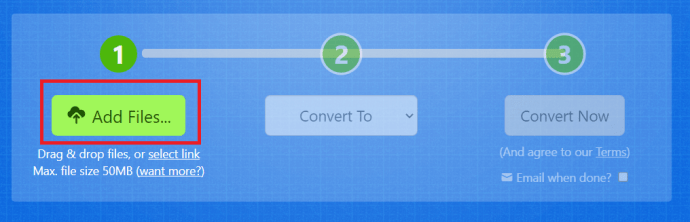
- Далі натисніть на Перетворити в і виберіть mp4 зі спадного меню.
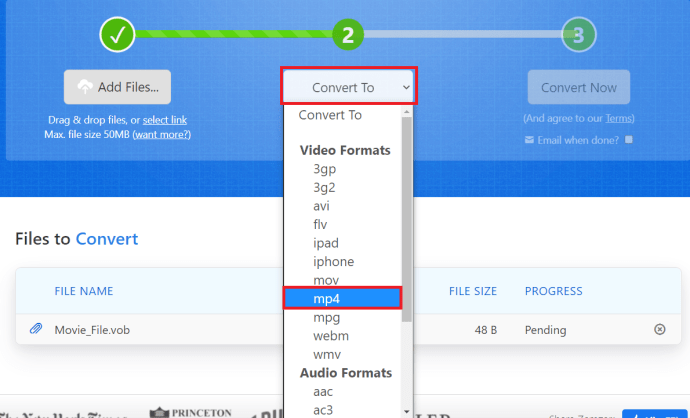
- Нарешті, натисніть на Перетворіть зараз кнопку в Крок 3 розділ. За бажанням ви можете поставити галочку в полі Надішліть електронною поштою, коли закінчите? щоб отримати електронний лист із посиланням для завантаження після завершення перетворення.
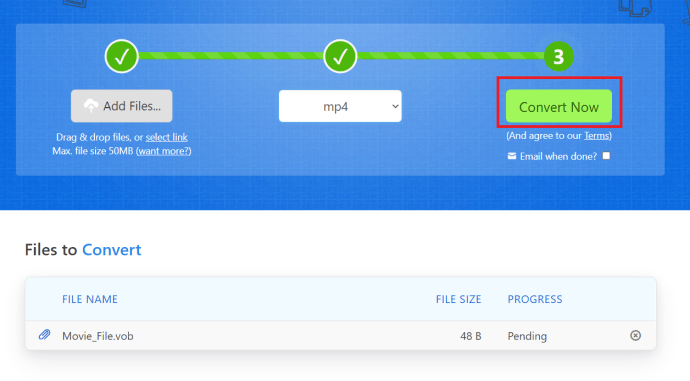
Настільні рішення для перетворення файлів VOB в MP4
Якщо у вас є великий файл VOB для конвертації або ви хочете отримати більше опцій, настільні програми — це шлях. У цьому розділі ми розглянемо найкращі настільні програми для перетворення файлу VOB у MP4.
Ручне гальмо
Handbrake — це безкоштовний інструмент для настільних комп’ютерів, який підтримує незліченну кількість відеоформатів, включаючи VOB і MP4, і доступний для Windows, Mac OS і Linux. Важливо відзначити, що при завантаженні безкоштовної версії доводиться мати справу з рекламою, також були скарги на файли з маркуванням Handbrake з унікальним підписом. Він може конвертувати файли по одному та пакетами. Щоб перетворити файл VOB у MP4 за допомогою Handbrake, виконайте наступне:
- Завантажте та встановіть Handbrake на свій комп’ютер.
- Після завершення налаштування вставте DVD-диск у DVD-ROM комп’ютера. Якщо файл знаходиться на вашому жорсткому диску, перейдіть до наступного кроку.
- Запустити ручне гальмо.
- Натисніть піктограму DVD під Файл розділ Головного меню. Крім того, ви можете натиснути кнопку Відкрите джерело у верхньому лівому куті та знайдіть файл VOB таким чином.
- Якщо ви натиснули значок DVD, ви зможете вибрати між пакетним (папковим) перетворенням і перетворенням одного файлу. Виберіть Файл і знайдіть файл VOB, який ви хочете конвертувати.
- Далі ви побачите екран із налаштуваннями виводу, налаштуйте їх відповідно до ваших уподобань.
- Коли ви закінчите, натисніть кнопку Огляд і виберіть папку призначення. Не забудьте назвати вихідний файл.
- Натисніть Почніть кодування щоб почати перетворення.
Freemake Video Converter
Freemake Video Converter — це безкоштовний інструмент перетворення, який підтримує більше 500 типів файлів. Він простий і легкий у використанні. Ось як конвертувати файл VOB у MP4 за допомогою Freemake Video Converter:
- Завантажте та встановіть Freemake Video Converter на свій комп’ютер.
- Запустіть програму, а потім натисніть Файл.
- Знайдіть файл VOB. Якщо воно знаходиться в Відео_TS папку, ви повинні додати її через +DVD варіант.
- Далі виберіть в MP4 варіант.
- Після цього налаштуйте параметри вихідного файлу.

- Коли ви закінчите, виберіть місце призначення та назвіть вихідний файл.
- Нарешті, натисніть Перетворити.
VLC
VLC — це мультимедійний програвач з відкритим вихідним кодом, який також може конвертувати файли, такі як аудіо та відео. Давайте розглянемо, як перетворити файл .vob у mp4.
- Відкрийте медіаплеєр VLC і натисніть Медіа > Перетворити/Зберегти, ви також можете ввести Ctrl + R.
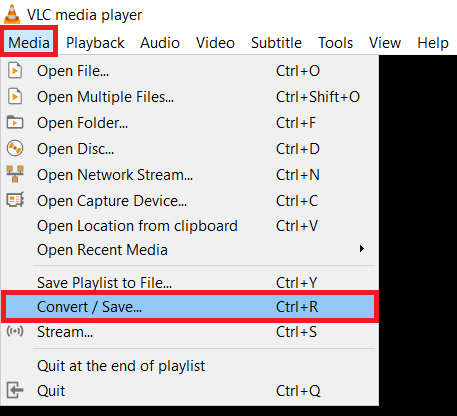
- Далі натисніть на +Додати і виберіть свій файл.
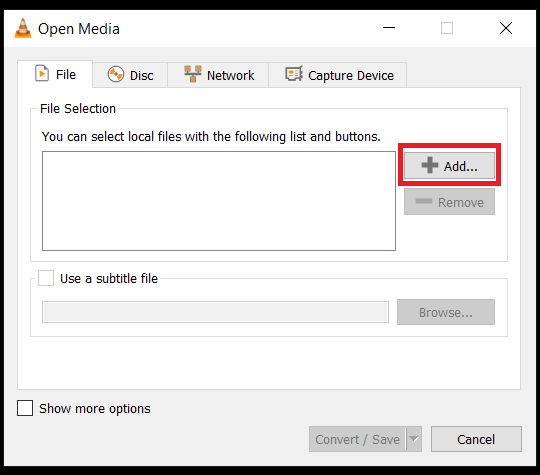
- Тепер виберіть Конвертувати / Зберегти.

- Потім натисніть на спадне меню праворуч від Профіль і виберіть один із параметрів MP4
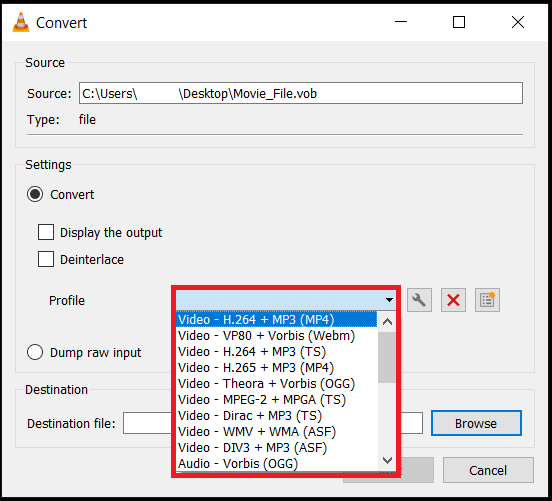 .
. - Далі натисніть на Огляд і виберіть папку призначення та назвіть файл, ви захочете змінити ім’я або розташування файлу, якщо хочете зберегти оригінал.
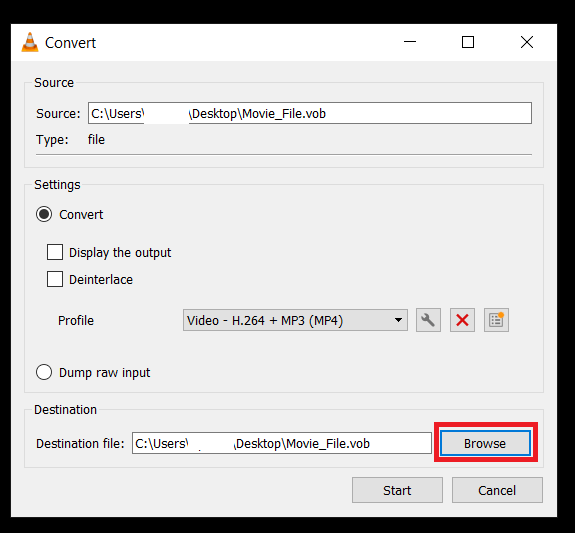
- Нарешті, натисніть на Почніть.
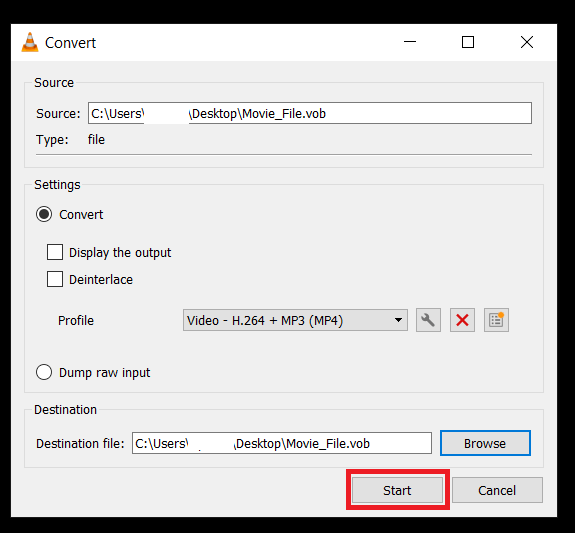
Вихід із системи
Якщо ви хочете конвертувати невеликий файл, вам слід скористатися онлайн-конвертерами, оскільки вони швидкі та гладкі. Якщо файл, який ви хочете конвертувати, великий, настільні програми — найкращий вибір. Виберіть варіант, який вам найбільше підходить, і насолоджуйтеся файлами MP4 на всіх своїх пристроях.

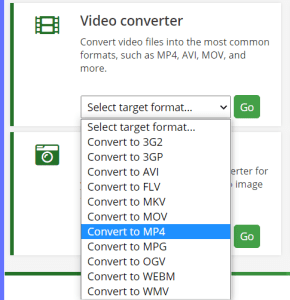
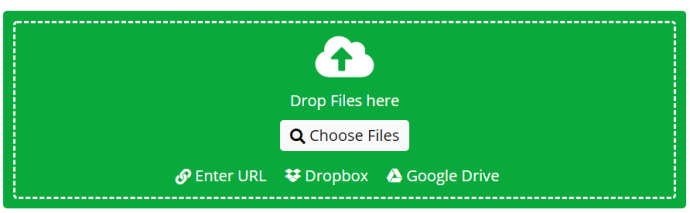
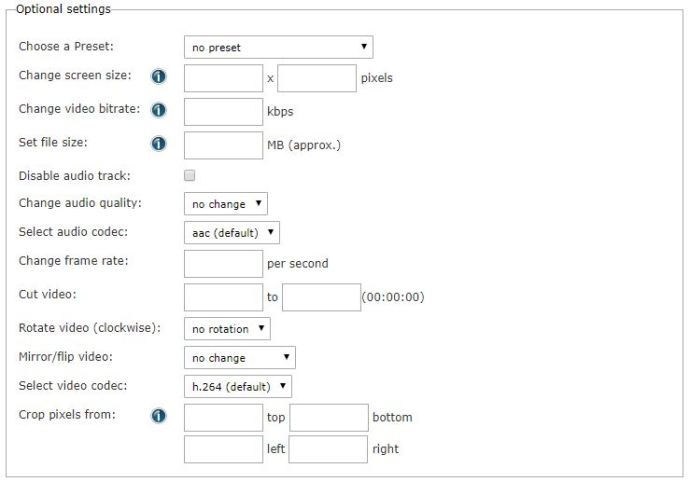
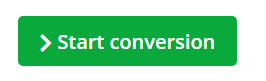
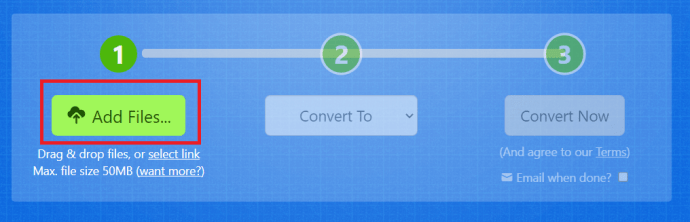
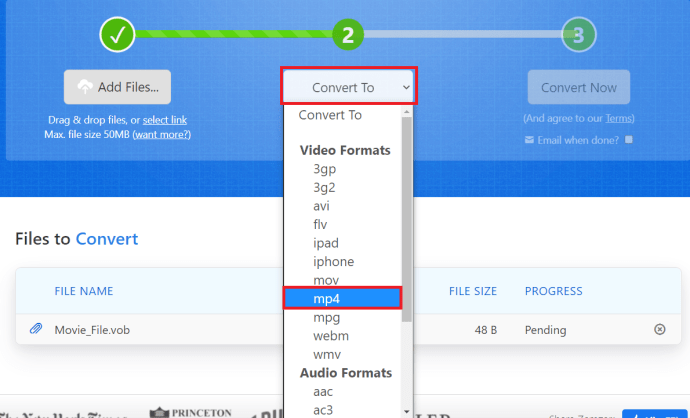
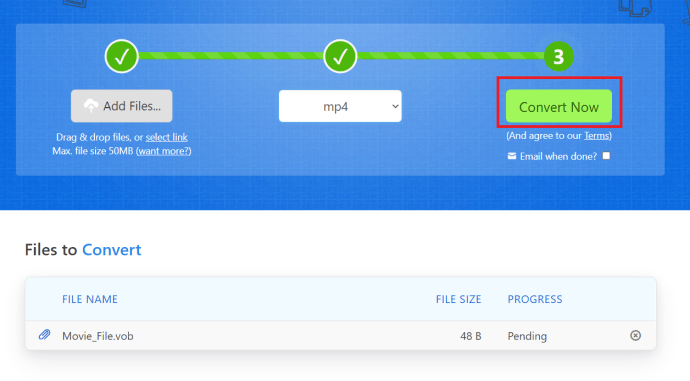


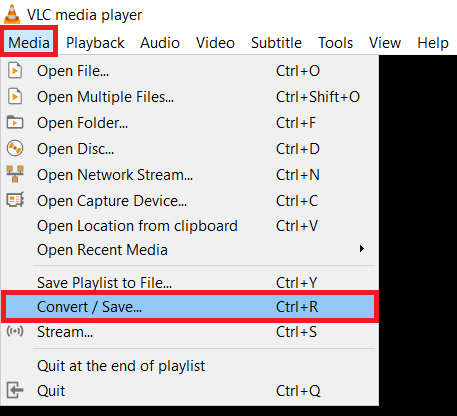
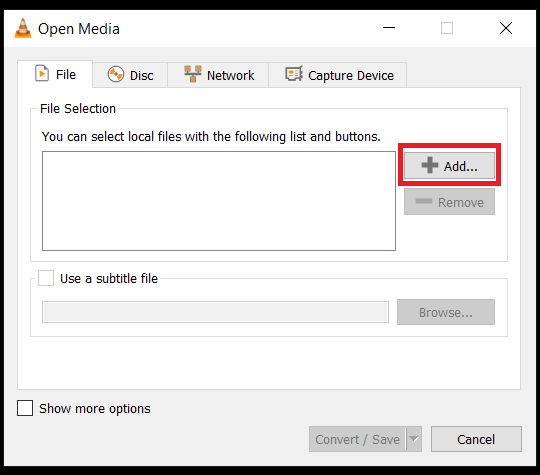

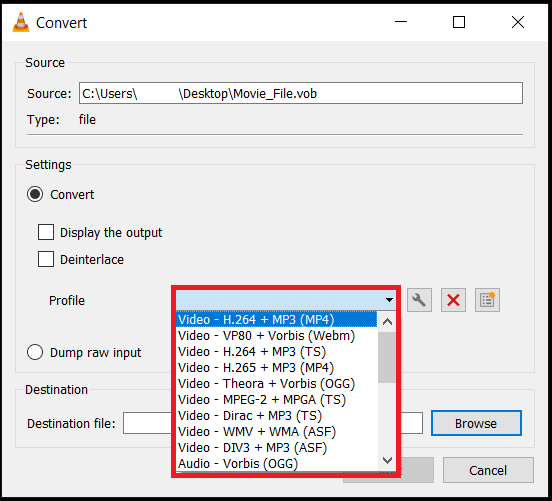 .
.